
Apple Intelligence auf dem Mac verwenden
Bei macOS Tahoe ist Apple Intelligence* in all deinen Apps und Erlebnissen integriert, um dir das Kommunizieren, Ausdrücken und Erledigen von Dingen zu erleichtern. Die Funktion bietet dir nützliche und relevante Intelligenz, während deine Privatsphäre geschützt bleibt.
Hinweis: Apple Intelligence ist nicht auf allen Mac-Modellen oder in allen Sprachen oder Regionen verfügbar. ** Um auf die aktuellsten verfügbaren Funktionen zuzugreifen, stelle sicher, dass du die neueste Version von macOS verwendest.
Apple Intelligence aktivieren
Wenn Apple Intelligence deaktiviert ist, kannst du die Funktion aktivieren, um auf die neuesten Funktionen zuzugreifen, die in macOS Tahoe unterstützt werden. Öffne die App „Systemeinstellungen“ ![]() , klicke auf „Apple Intelligence & Siri“
, klicke auf „Apple Intelligence & Siri“ ![]() und führe dann einen der folgenden Schritte aus:
und führe dann einen der folgenden Schritte aus:
Klicke auf die Taste neben Apple Intelligence.
Klicke auf „Apple Intelligence aktivieren“.
Die angezeigte Option basiert auf der Version von macOS, die du verwendest, und darauf, ob du Apple Intelligence bereits eingerichtet hast.
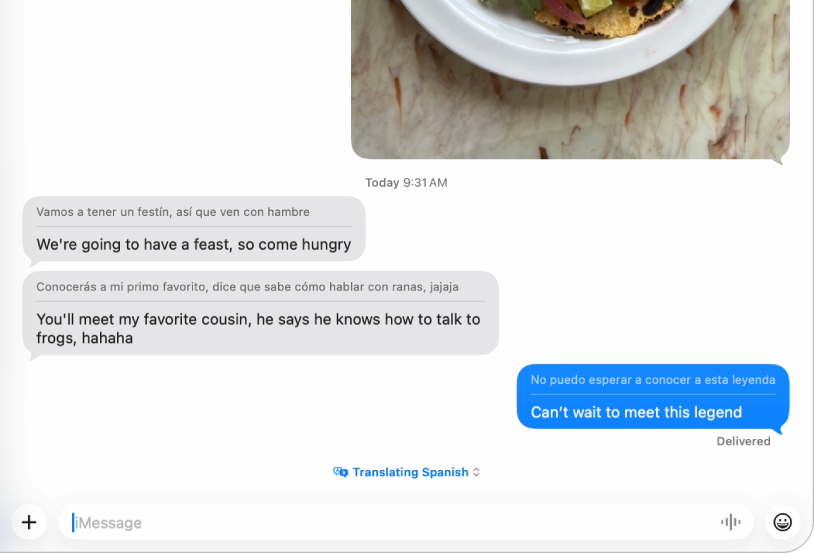
In verschiedenen Sprachen kommunizieren
Mit der Live-Übersetzung kannst du Nachrichten in der App „Nachrichten“ automatisch übersetzen lassen, in Echtzeit übersetzte Untertitel in FaceTime anzeigen und gesprochene Übersetzungen für Anrufe in der App „Telefon“ erhalten.
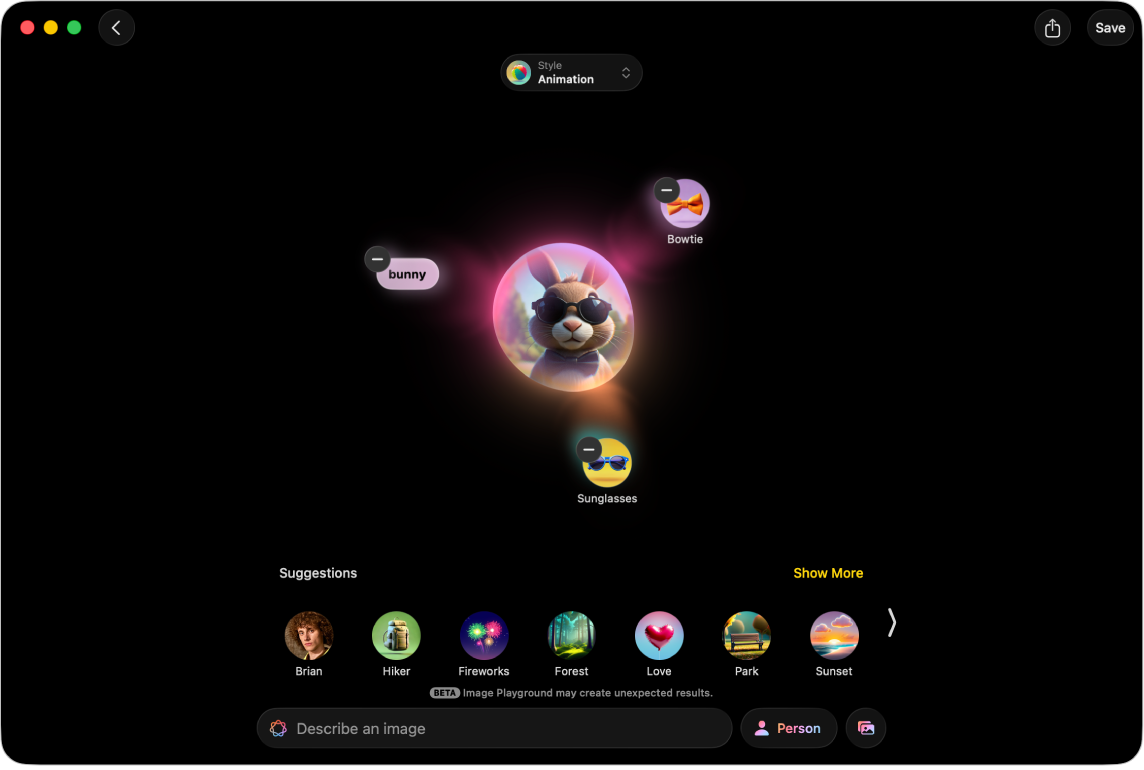
Einzigartige Bilder und Emojis erstellen
Erzeuge im Handumdrehen lustige, originelle Bilder mit der App „Image Playground“ oder erstelle eigene Emojis – genannt Genmojis – basierend auf einer einfachen Textbeschreibung.
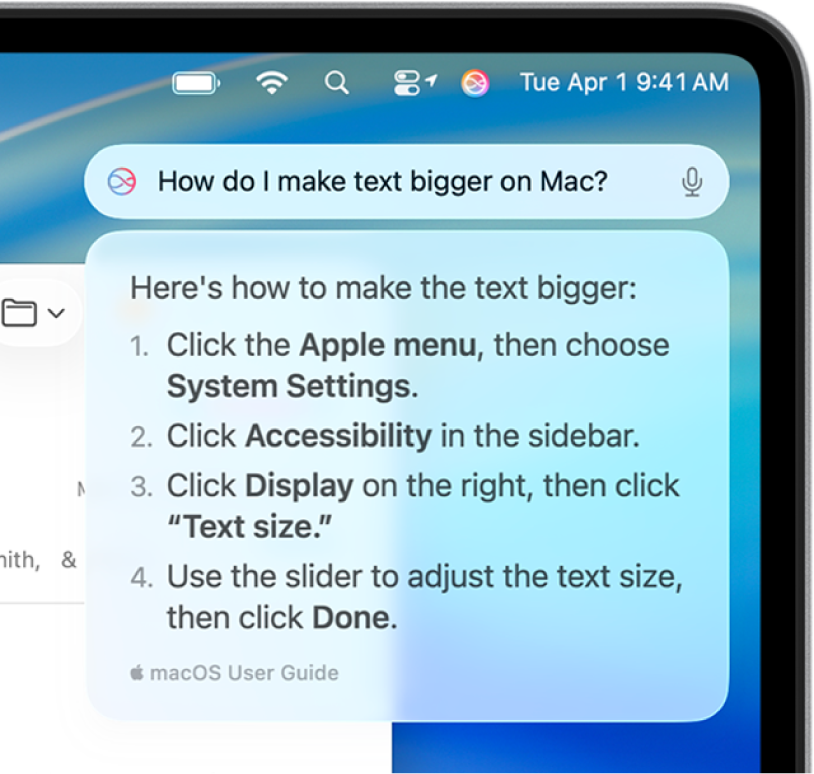
Mit Siri mehr machen
Gib Anfragen an Siri ein, erhalte Antworten auf Fragen zu deinen Apple-Produkten und vieles mehr.

Die perfekten Worte finden
Verwandle mit den Schreibtools die Art und Weise wie du kommunizierst. Du kannst Texte zusammenfassen, deine Arbeit Korrektur lesen lassen und Unterstützung beim Finden der passenden Worte und des richtigen Tons erhalten.
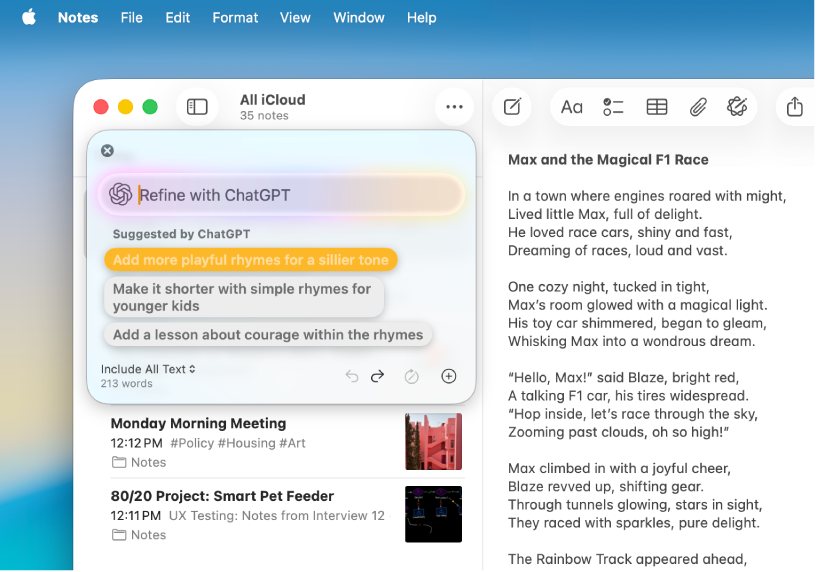
Das Wissen von ChatGPT abrufen
Greife innerhalb von Apple Intelligence-Erlebnissen auf ChatGPT zu und nutze noch mehr Expertise, wenn du Siri, die Schreibtools, Image Playground und mehr verwendest.
Apple Intelligence mit Apps verwenden
 Zeige deine dringendsten E-Mails an, verfasse schnelle Antworten mit „Intelligente Antwort“ und fasse lange E-Mails zusammen. | Nachrichten Sieh dir Zusammenfassungen von ungelesenen Konversationen an, sende Originalbilder und passe Hintergründe mit Image Playground an, erstelle schnelle Antworten mit „Intelligente Antwort“ und mehr. |
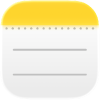 Notizen Nachdem du Audio aufnimmst, kannst du Apple Intelligence verwenden, um eine Zusammenfassung des Transkripts zu generieren. |  Telefon Erstelle eine Zusammenfassung eines aufgezeichneten Telefongesprächs und zeige Zusammenfassungen von Voicemails an. |
Fotos Finde Fotos mit natürlicher Sprache über die Suche, erstelle Erinnerungsfilme und entferne ablenkende Objekte mit „Bereinigen“. | 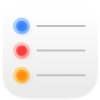 Erinnerungen Verwende Apple Intelligence, um vorgeschlagene Erinnerungen zu erhalten und zusammengehörige Erinnerungen in einer Liste automatisch in Abschnitte zu unterteilen. |
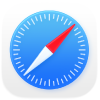 Safari Verwende Apple Intelligence, um eine Zusammenfassung einer Webseite in der App „Safari“ zu generieren. |  Kurzbefehle Intelligente Aktionen in der App „Kurzbefehle“ können Text zusammenfassen, Bilder erstellen und direkt auf Modelle von Apple Intelligence zugreifen. |
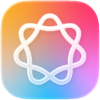 Und mehr … Überprüfe die Apple Intelligence-Website, um weitere Informationen über Funktionen, unterstützte Geräte und Sprachen zu erhalten. |
Apple Intelligence deaktivieren
Öffne die App „Systemeinstellungen“ ![]() , klicke auf „Apple Intelligence & Siri“
, klicke auf „Apple Intelligence & Siri“ ![]() und klicke dann auf die Taste neben „Apple Intelligence“.
und klicke dann auf die Taste neben „Apple Intelligence“.

